大家好!チュウコツです(@chukotsu_twitter)
中国語の単語を暗記するには、「Anki」が超絶おすすめです。

本記事では、実際に僕がこの「Anki」を使っている方法をまとめてみました。
こんな方はぜひ参考にしてみてください。
- 中国語単語を覚えるのに苦労している
- Ankiの使い方がイマイチわからない
- Ankiのおすすめ使用方法を知りたい
もくじ
Ankiの導入方法
「Anki」は以下の4種類に分かれます。
| Anki Web | 無料 | ブラウザで利用。アカウント作成はここで。 |
| Anki | 無料 | PC版 |
| Anki Mobile | 有料 | iOS端末用 |
| Anki Droid | 無料 | Android端末用 |
1. 「Anki」アカウントの作成
先ずはプラウザを利用し「Anki Web」からアカウントを作成します。
ここでAnkiのアカウントを取得しないと、後でインストールするPC版、スマホ版(iOS版・Android版)の間で同期することができないのです。
「Anki Web」から下の画像のページに移動するので、右上にある「Sign up」をクリックします。
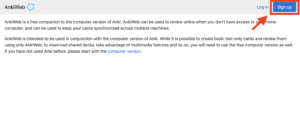 次に下の画像のページに移動するので、「メールアドレス」とご自身の「パスワード」を入力し、「Sign up」をクリックします。
次に下の画像のページに移動するので、「メールアドレス」とご自身の「パスワード」を入力し、「Sign up」をクリックします。
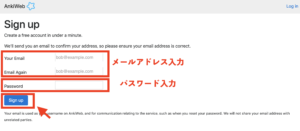
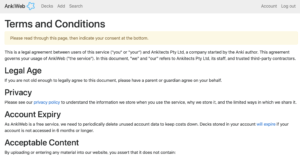
すると、英語の利用規約文が出てきます。
内容が気になるという方は、Google翻訳などを利用してチェックしてみてください。
特に気をつけなければならない点は「6ヶ月アクセスがないデータは削除される」です。
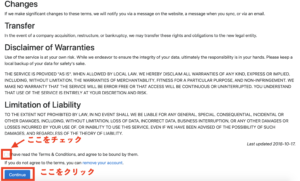
僕のこれまでの経験上では特に問題なく無料で使えているので、ご自身でご確認いただき問題ないようであればチェックボックスに「チェック」を入れ、「Continue」をクリックします。
登録したメールアドレス宛に、Ankiから認証メールが届くのでメールにある認証確認URLをクリックします。
これでAnkiアカウントの作成終了です。
2. 「Anki」のインストール
そのあとPC版「Anki」をインストールします。
インストール方法はこちらのリンク先で詳しく説明されています、ご参考ください。
スマホ版「iPhoneならAnki Mobile、AndroidならAnki Droid」のアプリはこちらからインストールできます。
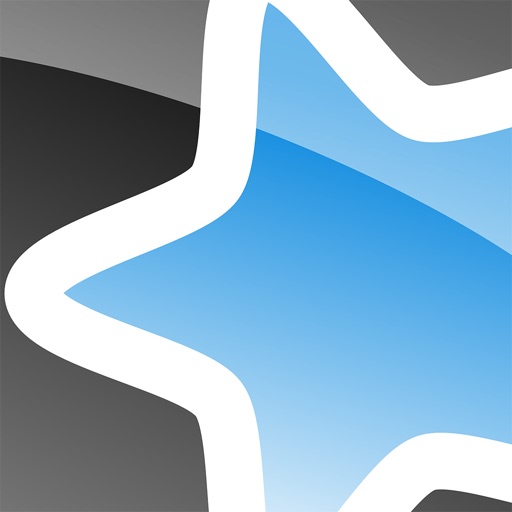
3. 「Anki」の同期
ブラウザ版、PC版、スマホ版のインストールが終了したら、作成したアカウントを使い、それぞれを同期させます。
PC版だと、右上に同期マークがあるので、そこをクリック。
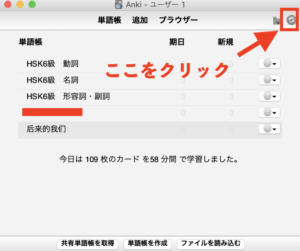
すると、メールアドレスとパスワードが要求されるので、作成したAnkiアカウントの内容を打ち込み、「ok」をクリックします。
スマホ版は開いた画面に「Synchronize」という箇所があるので、そこをクリックすると、メールアドレスとパスワードが要求されます。
PC版同様に、作成したAnkiアカウントの内容を打ち込み、「ok」をクリックします。
以上で同期が終了です。
ここからは、覚えていきたい中国語の単語をAnkiへインプットしていきます。
Ankiを使った中国語単語のインプット
ここからは僕のオリジナルです!
PCのエクセルに単語を打ち込み、それをAnkiへインポートしていく流れです。
自分で覚えたい中国語の単語を、自分なりに使いやすいようにアレンジ。
それをAnkiが「間隔反復・分散学習(SRS)」を用いて、更に効率的に記憶へ定着させてくれるので、超絶便利で超効率的に中国語単語を覚えることができるのです!
僕の場合、
表面カードに“問題”「日本語」「例文」
裏面カードに“答え”「中国語」「ピンイン」「例文中訳」
のような感じで使っています。
Ankiで使うときはこんな感じです!
「表カード」
ちなみに、Ankiは文字だけでなく、「音声ファイル」や「動画ファイル」も使うことができるます。
つまり、上の例文カードの答えに「齐全」の発音を入れ込むことができるのです!
音声の使い方は、「えいらく」さんのこちらの記事をご参考ください。
Ankiで音声出力する方法まとめ(Android/iOS/PC)
今回は、上の例文カードのようなシンプルなAnkiを使った単語カードの作成方法とその使い方をまとめました。
1. 用意するもの
先ずは下記4点を用意します。
- PC
- Anki PC版
- 表計算ソフト(エクセルなど)
- 中国語単語リスト
Ankiを導入している状態であれば、特に難しいものはないですね!
2. エクセルへ中国語単語を入力
Ankiの導入と用意が済んだら、いよいよ中国語の単語を入力していきます。
僕はエクセルを使ったとてもシンプルな使い方をしてます。簡単に使えるので、ぜひマネしてみてください!
先ずはエクセルの列をABCと3列使い、それぞれの役割を覚えます。
A列:カード表面 → 単語の問題
B列:カード裏面 → 単語の答え
C列:重複確認 ※後述
エクセルで見るとこんな感じです。
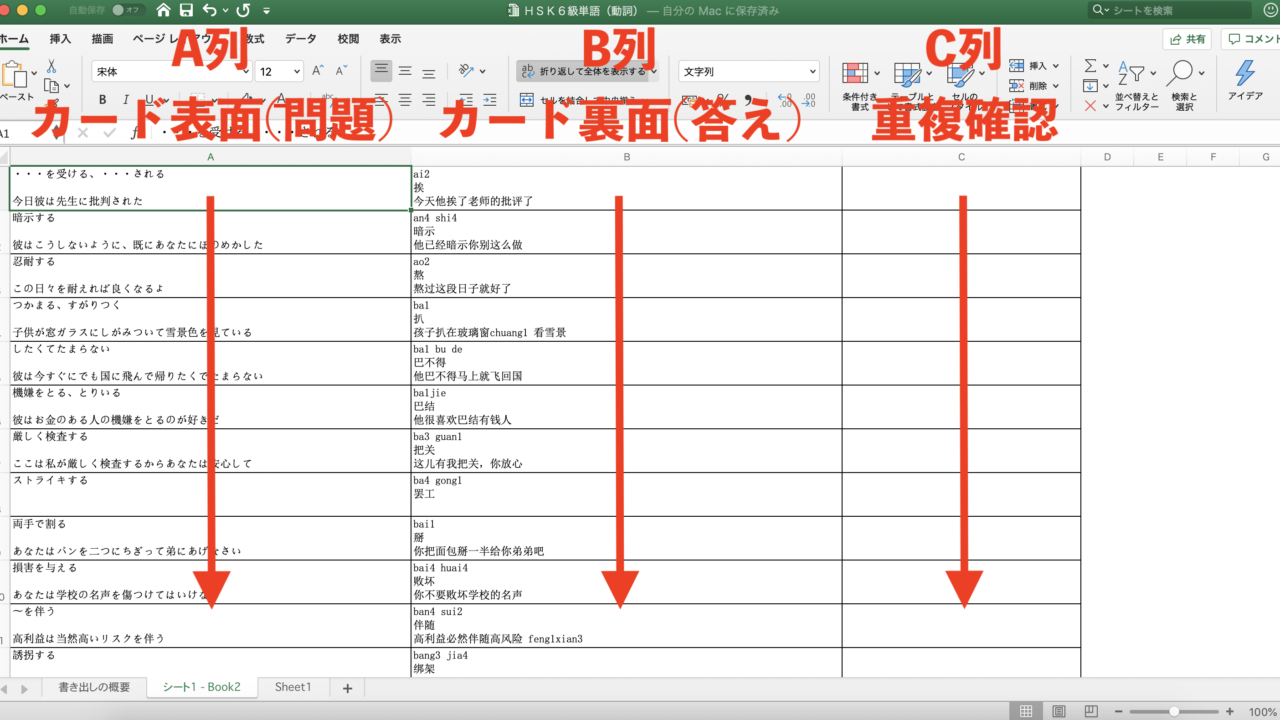
エクセルA1には、「〜を受ける、〜される」という中国語単語の問題をカード表面として入れ、エクセルB1へその意味と答えである「挨」をカード裏面として入れています。
こんな感じになります。
ただ、これだと本当に単語だけになってしまい、応用すること、つまり単語を日常で使い倒せる自信がないなーと思いました。
また、発音もしっかりと正しくできるか不安です。
そこで僕は、「単語を使った応用フレーズ」と「ピンイン」を単語以外にもカード表面と裏面へ入れ込むようにしました。
そうするとこんな感じになります。
「単語フレーズ問題:今日彼は先生に批判された」
「単語ピンイン:ai2」「単語フレーズ答え:今天他挨了老师的批评了」
このように、エクセルのA列・B列の役割に合わせて、自分の使いやすい入力を行います。
ここで、気になるのが「C列」の重複確認とある箇所です。
これはその言葉通りなのですが、A列(カード表面)に入力した内容が重複となっていないか確認できる役割を持たせています。
一つの単語帳に入力を続けていると、単語カードが重複する可能性が高いのです。
自分では覚えていなく、後ろの方で何回も「〜を受ける、〜される」=「挨」が入力されているかもしれません。
そうすると、Ankiを使って単語を覚える際に、重複した単語カード「〜を受ける、〜される」が何回も出題されることとなり、Ankiの非効率です。
そこで「C列」の出番です!
C1へ関数「=IF(COUNTIF($A$1:A1,A1)>1,”重複”,””)」を入力し、C2以下へコピーします。
こうすることで、新しく入力するA列の箇所が、これまでA列へ入力した内容と同じだった場合、C列へ「重複」と表示されるようになるのです。
試しにどんな感じか見てみましょう。
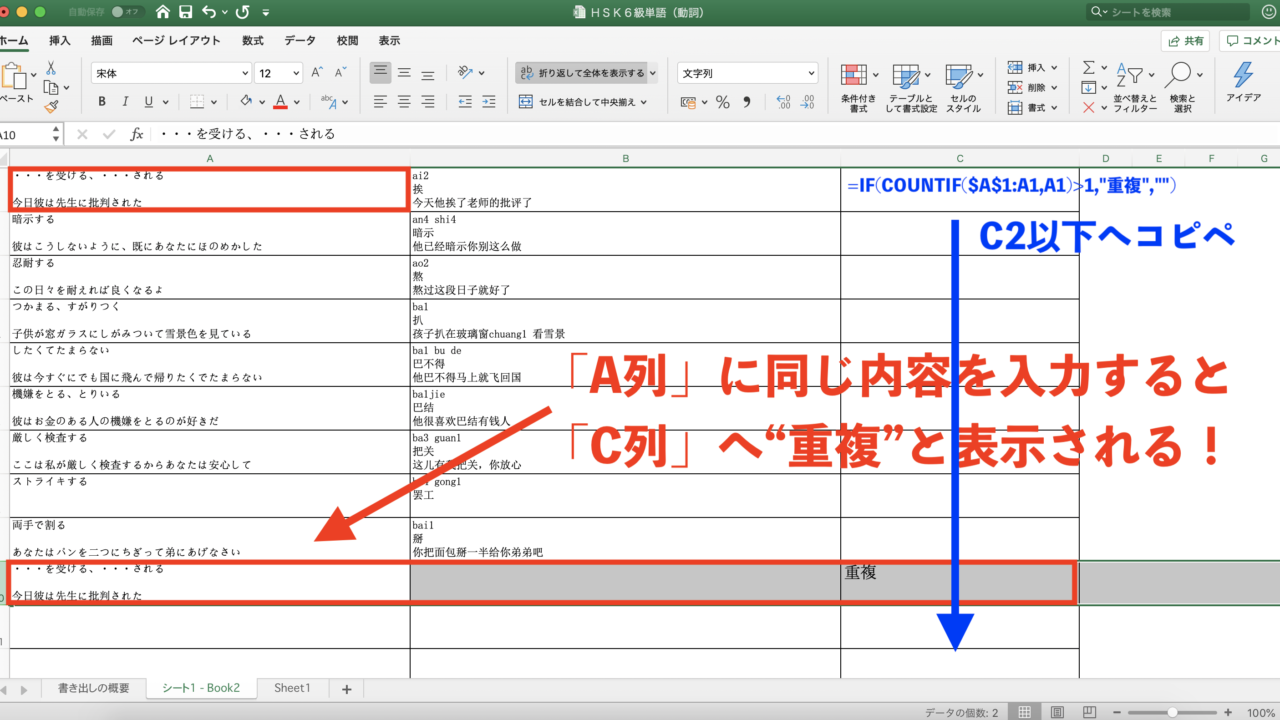
単語帳内の単語数が200を超えてくると、意外と重複が多くなってきます!
「C列」へこの関数を入れ込んでおくことで、より効率的にAnkiを使うことができるのです。
3. ファイル形式の変更
エクセルへの単語の入力が終わったら、次はエクセルのファイル形式を変更する必要があります。
Ankiへ中国語単語などの情報を取り込む際、そのままの「.xlsx」形式では、情報を読み込むことができません。
以下のように、「CSV UTF-8」形式で保存してから取り込まないと、Ankiでは読み込むことができないのです。

これで、Ankiへ読み込みたいデータを「CSVデータ」として保存できました。
4. 単語帳の作成と読み込み
次は、「CSVデータ」をAnkiへ読み込んでいくのですが、先ずはその受け皿である「単語帳を作成します。
Anki PC版のメイン画面下部にある「単語帳を作成」をクリックし、適当な単語帳名をつけます。ここでは、例として「復習」単語帳としました。
Ankiのメイン画面にある単語帳一覧に、先ほど作成した「復習」単語帳ができあがっています。
その「復習」単語帳を選択し、右下にある「ファイルを読み込む」をクリックします。
すると、ファイルを選択する画面となるので、先ほど作成した「CSVデータ」を選択し、右下の「開く」をクリックします。
ここからが少しややこしいですが、注意すべきは3点です!
(1) 単語帳が対象(復習)名となっているかチェック
(2) 最初のフィールド・・・無視するをチェック
(3) ファイル3番目のフィールドは無視するにチェック
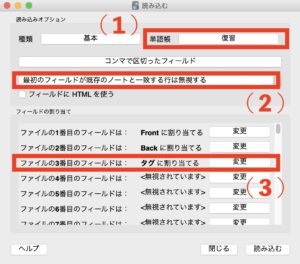
(1) 選択している単語帳と、これから読み込もうとしているCSVデータがマッチしているかの確認です。
(2) の赤枠箇所は3つの選択肢があるので、その中から「最初のフィールドが既存のノートと一致する行は無視する」を選択します。
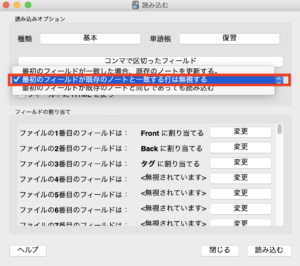
これは、あとあと頻繁に使うことになる、スマホ版Ankiを使用して単語帳を修正していく時に便利だからです。
これを選択しておかないと、再度CSVファイルを読み込んで単語帳をアップデート(単語数を足していく)する際、スマホ版で修正した単語帳の内容は全て上書きされ、消えてしまうのです。
僕の経験上、日ごろ使うことの多いスマホ版では色々と気づきが多く、単語帳を修正することもしばしばあります。
ですので、初心者の方はまずは「最初のフィールドが既存のノートと一致する行は無視する」を選択するのがおすすめです。
(3) ファイル3番目のフィールドは:タグに割り当てるの「変更」をクリックすると、下の画像のように複数の選択肢が出てくるので「フィールドを無視する」チェックします。
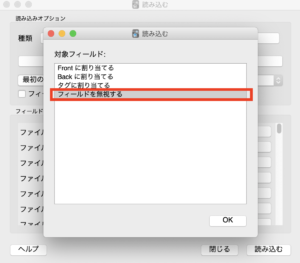
ここでの、「ファイル3番目のフィールド」とは、「CSVデータ」での「C列」の箇所を指しています。
その「C列」には、重複確認を行うのに必要な関数「=IF(COUNTIF($A$1:A1,A1)>1,”重複”,””)」が入力されています。
この関数自体は、単語カード上に割り当てられても意味がないので、「フィールドを無視する」を選択しておきましょう。
これら3点をしっかりとチェックしたら、右下にある「読み込む」をクリック。
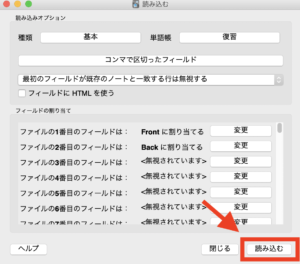
これでやっと新しい単語帳「復習」の出来上がりです!
お疲れ様でした!
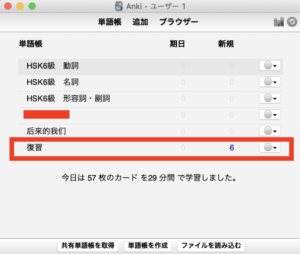
新規欄に「6」とありますが、これは復習単語帳に新しく入れ込んだ単語カードの数です。
ここからはいよいよAnkiを使って、単語を覚えていきます。
Ankiを使った中国語単語の復習(アウトプット)
使い方はとてもシンプルです。
Ankiがインプットした単語を、「間隔反復・分散学習(SRS)」を用いて、適切な日に出題してくれます。
あなたは、その出題された単語を「覚えていたか」「覚えていないか」で仕分けしていくだけです。
では、上のインプット例で用いた「復習」単語帳を実際に使って、実際にどのようにAnkiを使って中国語単語を覚えていくのかを見てみましょう。
まず、新しい単語帳を作ると、下の図のような画面が現れます。
新規:「6」 となっているので、これから「6」つの単語を覚えていきます。
「学習する」でスタートです!
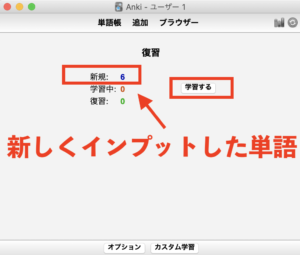
すると、このような画面が現れます。
カードの表面です。
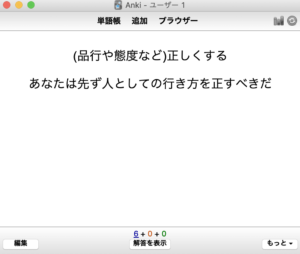
「(品行や態度など)正しくする」は中国語で?
その単語を盛り込んだフレーズ「あなたは先ず人としての生き方を正すべきだ」は中国語で?
この問題の答え(中国語)を「覚えていたか」「覚えていないか」で仕分けしていきます。
準備ができたら、下の「解答を表示」をクリックします。
そうすると、このような画面が出てくるので、カード裏面の箇所を見て、答えあわせを行いましょう。
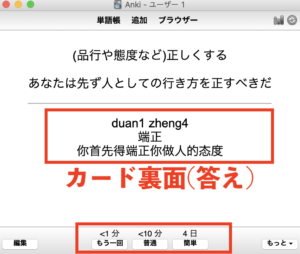
単語:端正を「覚えていたか」「覚えていないか」の仕分けは、赤枠で囲んだ3つの選択肢を使用します。
「覚えていた」のであれば、「普通」か「簡単」を選択。
「覚えていない」のであれば、「もう一回」を選択。
それぞれの選択肢の上にある時間ですが、この単語カードが復習として再度出題されるおおよその期日です。
覚えていないから「もう一回」を選択すると、約1分後に再度この単語カードが出題されます。
逆にバッチリ覚えていて「簡単」を選択すると、約4日後に再度この単語カードが出題されるのです。
ここからAnki最大の特徴である「間隔反復・分散学習(SRS)」が作動します。
あなたの記憶の定着度に応じて、Ankiが最もベストなタイミングで復習させてくれるのです。
覚えが悪いようであれば、「1日後」「2日後」「4日後」「7日後」みたいなタイミングでその単語カードが出題され、復習させてくれます。
逆に覚えがいいようであれば、「4日後」「7日後」「14日後」「1ヶ月後」のようなタイミングかもしれません。
Ankiの凄まじい点は、自分で「覚えていた」「覚えていない」に該当するボタンを選択させるのと合わせて、その単語カードに費やしている時間も加味して、復習のベストタイミングを調整してくれるのです!
仮に上の画像の単語カード「端正」の答え合わせをして選択するまでの時間がながかったら、Ankiが「あー、この人この単語の定着度が甘いな」と判断し、それに応じた「間隔反復・分散学習(SRS)」が作動します。
それでは、試しにこの単語「端正」の復習タイミングがどのようになるのか数日分を見てみましょう!
【1日目】
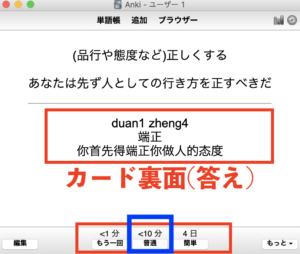
「端正」は覚えていたけど、例文フレーズの覚えがイマイチだったので「普通」を選択しました。
すると、しばらくするとまた「端正」が出題されます。
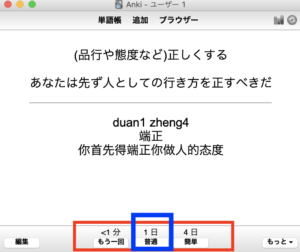
この時も完ぺき!とは思えなかったので「普通」を選択します。
【2日目】
次の日もAnkiの「復習」単語帳を使って単語勉強をしていると、また「端正」が出てきました。
ここでも単語を「覚えていた」「覚えていない」に該当するボタンを選択して仕分けしていきます。
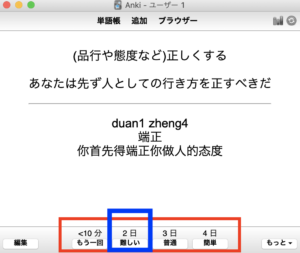
この時も僕は「端正」の単語を覚えていましたが、すぐに出てこなく、例文もスラスラ言える状態でなかったので、「難しい」を選択しました。
おそらく2日目あたりにまたこの単語が出てくるんだろうなーと思い、その他の単語復習を進めていきます。
【4日目】8.17
中1日空いて「端正」が出てきました。
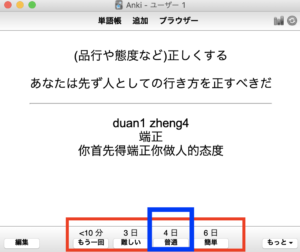
僕は覚えていたので「普通」を選択します。
次は4日後に単語カードが出題される見込みです。
仮に一番最初にAnkiを使い、この「端正」を復習した日を1/1とすると復習した日時は下記のような流れとなります。
【1/1】→(10分後)【1/1】→【1/2】→【1/4】→【1/8】→ ・・・
このように、Ankiは単語復習の期日を最適化してくれ、単語記憶の定着化を効率的に手助けしてくれるのです。
まとめ
中国語単語を覚えるのに便利なAnkiの使い方をまとめてみました。
Ankiの使い方、少しは分かっていただけましたでしょうか?
使ってみるととてもシンプルなツールで、PC版・スマホ版と同期できたりと、超絶便利な学習ツールです!
iPhone版はなぜか3,000円もしますが、継続して使っていきたいと思うのであれば、迷わずに買って頂きたいです。自信を持っておすすめします!
スマホ版(iPhone版・Android版)があると、スキマ時間にAnkiを使うことができます。
僕は通勤の電車の中で、iPhone版Ankiを使い期日の単語を復習しています。
今では習慣化し、このAnkiをやらないと気持ち悪い感じにまでなりました!
というのも、スマホ版ではその日に復習期日となっている単語カードの数が、アイコン上に通知されるようになっているのです。
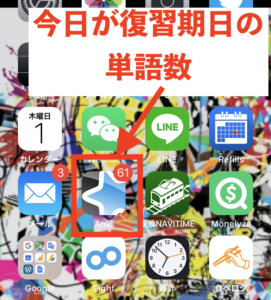
上の画像では、その日に復習する単語カードが「61個」あることを意味しています。
ちなみに、その期日に単語の復習を消化していかないと、翌日に持ち越されていきます!
上の「61個」をやらずにいると、翌日期日の復習分(仮に50個)と合わせ、翌日「111個」の復習が必要になるのです!アイコンの通知も「111」となります。
これがたまりにたまり、やる気を無くしてしまう人もいるかもしれません。
しかし、中国語単語を覚える!話せるようになるには、Ankiを使った毎日の継続は欠かせません!
ぜひ途中で諦めずに、継続してこのAnkiを使い倒して頂きたいです。
継続すればするほど、中国語単語を覚えている!と実感していただけれるはずです。
「発音、単語、辞書、翻訳、ドラマ、リスニング、ニュース、初心者」などの目的別厳選アプリを探している方は、こちらの記事もぜひご参考ください。
▼中国語がぐんぐん伸びる!中国語勉強に役立つアプリ虎の巻はこちら

それではまた
那我们下期再见!
ツイッターでは、「使えそうな中国語単語やフレーズ」「中国語のおすすめ勉強方法」を中心につぶやいています。
よければフォローお願いします!
チュウコツ(@chukotsu_twitter)


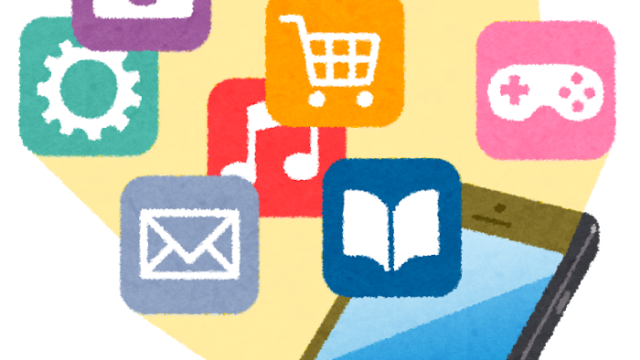






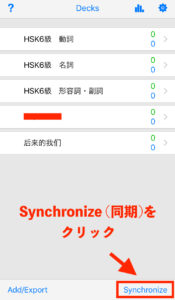
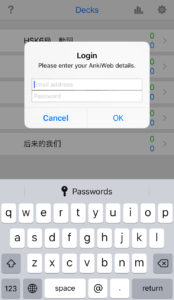
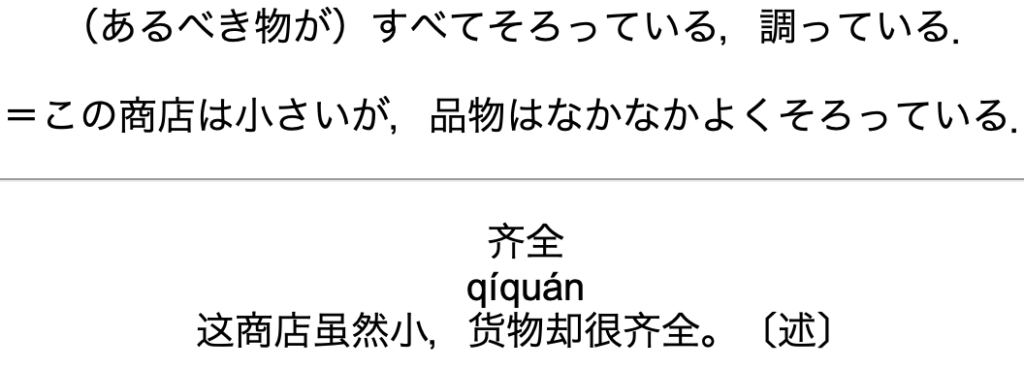
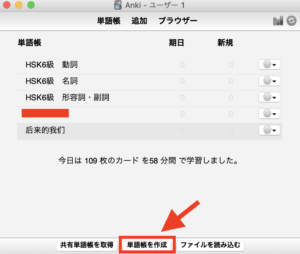
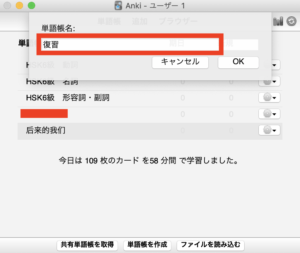
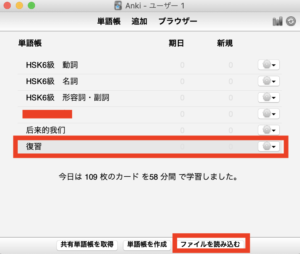
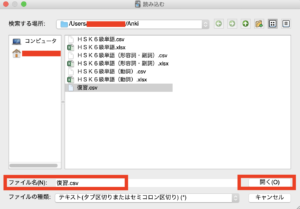


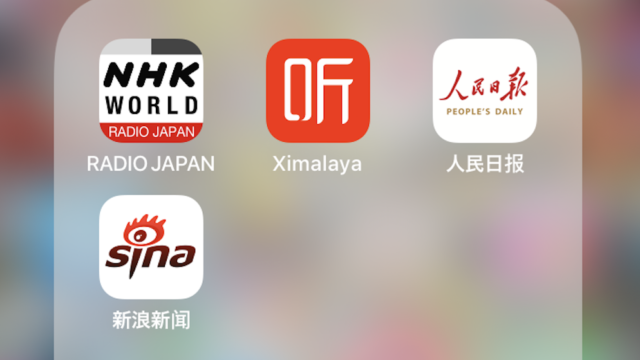
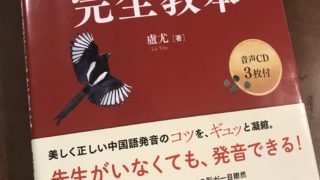

記事拝見させていただきました。 私はengramという暗記カードアプリを開発・運営している者です。engramは一問一答形式の暗記カードを作成することが出来るアプリとなっております。 ユーザーの記憶力に合わせて復習日を決定するAIが搭載されているため、複雑な設定をせずとも復習間隔が自動で決定される点が利点となっております。また、スマートフォン、タブレット、PCにて無料でお使いいただくことが可能です(デバイス間のデータ連携も自動で行われます)
さて上記アプリのご紹介をさせていただきましたが、engramを一度お使い頂けないでしょうか?ここが使いにくいなど仰っていだだき機能改善のヒントとさせていただきたく存じます。また、貴サイトにてレビュー記事を執筆していただけると光栄です。 お礼についてですが、まずは当該レビュー記事を本アプリのトップページに「掲載メディア」として掲載させていただきます。
以下アプリのURLとなります。 https://engram-front.herokuapp.com
androidをお使いの場合には、google playからのインストールも可能です。 https://play.google.com/store/apps/details?id=com.engram.android
以上長分失礼いたしました。
記事を読んで頂きありがとうございます。また、返事が遅れまして申し訳ございません。
「engram」も暗記カードアプリなのですね!
せっかく頂いたご提案ですが、現在多忙中につき、しっかりとアプリを使い、レビューすることは難しい状況です。
ご期待に沿えず申し訳ございませんが、ご理解頂けますよう、よろしくお願いいたします。
今後ともチュウコツをよろしくお願い申し上げます。